現在,「Parcels」圖層會顯示關連資料。但是,「資料表」中的關連資料呈灰色。 灰色文字表示關連的資料不是原始資料倉庫的一部分。您無法對其進行編輯或在計算的性質中使用它
您可以將圖層儲存至新資料倉庫,該作業將使關連的性質以後可做為原生性質。
註: 此練習將圖層儲存成 SDF 資料倉庫。您可以使用「批量複製」將關連的性質和計算的性質儲存為其他空間資料格式。 若要取得更多資訊,請參閱〈移轉 GIS 資料 (批量複製) 的步驟〉。
註: 此練習使用您在〈練習 3:將 ODBC 資料關連到宗地圖層〉中修改的地圖。
將原始性質和關連性質儲存至新資料倉庫的步驟
- 在「顯示管理員」中的「Parcels」圖層上按一下右鍵,然後按一下「將圖層資料匯出到 SDF」。
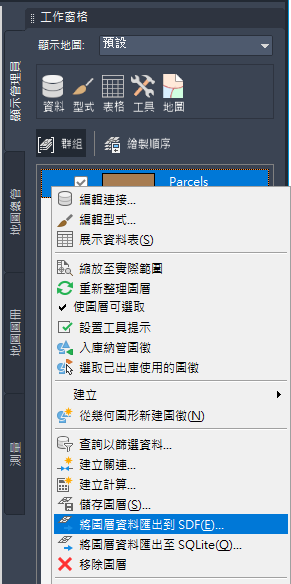
將圖層儲存至新 SDF 檔案,以使關連的屬性可進行編輯。
- 為 SDF 檔案指定位置和名稱,然後按一下「儲存」。
- 建立地圖。
- 按一下

 「新建」
「新建」 「圖面」。
「圖面」。
- 選取 map2d.dwt 樣板。
- 按一下
- 為新地圖指定一個座標系統。
- 將「工作窗格」切換至「地圖總管」。
- 在「目前圖面」項目上按一下右鍵,然後按一下「座標系統」。
- 指定 CA-I 座標系統。
- 連接至新 SDF 檔案。
- 切換回「顯示管理員」。
- 按一下「資料」
 「連接至資料」。
「連接至資料」。
- 在「資料連接」視窗中的「Provider 提供的資料連接」下,按一下「加入 SDF 連接」。
- 按一下「來源檔案」欄位旁邊的檔案圖示,然後導覽至新 SDF 檔案。
- 選取新 SDF 檔案並按一下「開啟」。
- 按一下「連接」。
- 按一下「加入到地圖」。
- 在「顯示管理員」中,從新 SDF 檔案選取宗地圖層,然後按一下「表格」。
- 在「資料表」中,捲動至右側。
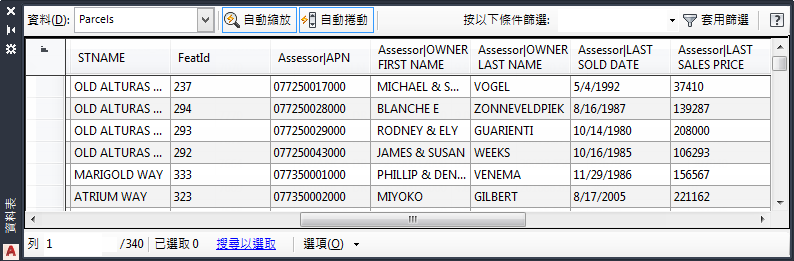
關連性質不再是灰色。它們已成為新 SDF 檔案的原生性質。
- 保持「資料表」開啟,以便進行下一個練習。
若要繼續此自學課程,請移往〈練習 5:建立計算的性質〉。